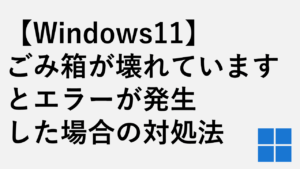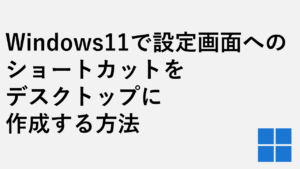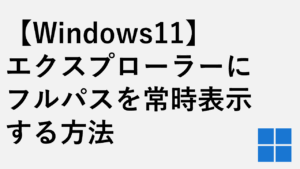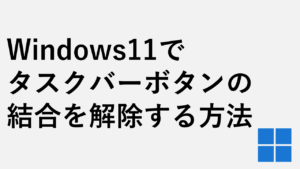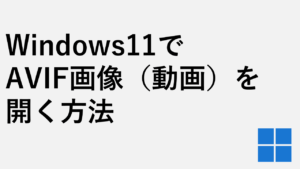こんな人にオススメの記事です
- ファイルを削除しようとすると「このファイルは大きすぎてごみ箱へ移動できません 完全に削除しますか?」と毎回表示されてしまう人
- ファイルを削除しようとすると表示される「このファイルは大きすぎてごみ箱へ移動できません 完全に削除しますか?」を無くしたい人
ファイルを削除しようとすると「このファイルは大きすぎてごみ箱へ移動できません 完全に削除しますか」とメッセージが表示される場合があります。
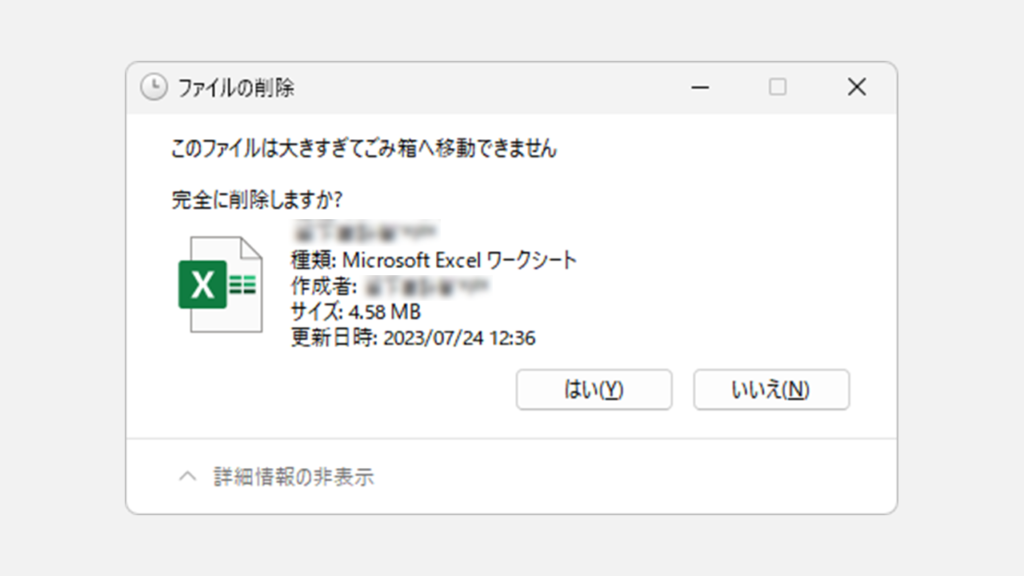
このメッセージは以下の場合に表示されます。
- ごみ箱のサイズを超えた大きなファイルを削除しようとしている場合
- ごみ箱の容量が不足している場合
この記事では、ファイルを削除しようとすると「このファイルは大きすぎてごみ箱へ移動できません 完全に削除しますか?」と毎回表示されてしまう場合の対処法を3通り詳しく解説していきます。
対処法その1 ごみ箱のサイズ(容量)を大きくする
まずはごみ箱のサイズ(容量)を大きくする方法から詳しく解説していきます。
ごみ箱のサイズ(容量)を大きくすることで、「このファイルは大きすぎてごみ箱へ移動できません 完全に削除しますか?」という確認メッセージが表示されなくなります。
デスクトップなどにある[ごみ箱]を右クリックしてください。
[ごみ箱]を右クリックすると右クリックメニューが表示されるので、その中にある[プロパティ]をクリックしてください。
![Windows11で「このファイルは大きすぎてごみ箱へ移動できません」と表示された場合の対処法その1 ごみ箱のサイズ(容量)を大きくする Step1 ごみ箱を右クリックして[プロパティ]をクリック](https://jo-sys.net/wp-content/uploads/2023/07/スライド4-8-1024x576.png)
[プロパティ]をクリックすると「ごみ箱のプロパティ」と書かれたウィンドウが立ち上がります。
その中にある「カスタムサイズ」の数値を修正することで、ごみ箱のサイズ(容量)を変更することができます。
以下の早見表を参考にごみ箱のサイズをMB(メガバイト)単位で指定してください。
| ギガバイト | メガバイト |
|---|---|
| 1G | 1024MB |
| 2G | 2048MB |
| 5G | 5120MB |
| 10G | 10240MB |
| 20G | 20480MB |
| 50G | 51200MB |
| 100G | 102400MB |
指定したら左下にある[OK]をクリックしてウィンドウを閉じてください。
![Windows11で「このファイルは大きすぎてごみ箱へ移動できません」と表示された場合の対処法その1 ごみ箱のサイズ(容量)を大きくする Step2 ごみ箱のサイズを変更して[OK]をクリック](https://jo-sys.net/wp-content/uploads/2023/07/スライド5-7-1024x576.png)
対処法その2 ごみ箱を空にする
次はごみ箱の中身を空にする方法です。
定期的にごみ箱の中を空にしたい場合は、Windowsのストレージセンサーを使うと便利です。
ストレージセンサーの使い方はこちらの「ディスクの空き容量が足りない時に試してほしいストレージセンサーの使い方を徹底解説 Windows11」で詳しく解説しているので是非ご覧ください。
デスクトップなどにある[ごみ箱]を右クリックしてください。
[ごみ箱]を右クリックすると右クリックメニューが表示されるので、その中にある[ごみ箱を空にする]をクリックしてください。
![Windows11で「このファイルは大きすぎてごみ箱へ移動できません」と表示された場合の対処法その2 ごみ箱を空にする Step1 ごみ箱を右クリックして[ごみ箱を空にする]をクリック](https://jo-sys.net/wp-content/uploads/2023/07/スライド2-8-1024x576.png)
[ごみ箱を空にする]をクリックすると「これらのXX個の項目を完全に削除しますか?」と確認メッセージが表示されます。
問題なければ[はい(Y)]をクリックしてください。
[はい(Y)]をクリックすると、ごみ箱内のファイルやフォルダーが全て完全に消去されます。
![Windows11で「このファイルは大きすぎてごみ箱へ移動できません」と表示された場合の対処法その2 ごみ箱を空にする Step2 確認メッセージで[はい(Y)]をクリック](https://jo-sys.net/wp-content/uploads/2023/07/スライド3-8-1024x576.png)
対処法その3 ごみ箱にファイルを移動せず、削除と同時にファイルを完全に消去する
最後はごみ箱にファイルを移動せず、削除と同時にファイルを完全に消去する方法です。
削除したファイルがごみ箱に移動しなくなるため、「このファイルは大きすぎてごみ箱へ移動できません 完全に削除しますか?」というメッセージ自体も表示されなくなります。
操作手順は以下の「Windows11でごみ箱にファイルを移動せず、削除と同時にファイルを完全に消去する方法」で詳しく解説しているので是非ご覧ください。
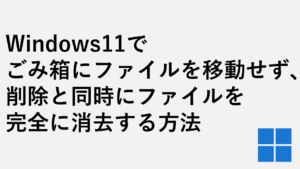
その他Windows11に関する記事
その他Windows11に関する記事はこちらです。ぜひご覧ください。
-

Windows11でタスクバーの色を変更する方法!基本設定からトラブル対策まで徹底解説
こんな人にオススメの記事です タスクバーの色を変更したい人 「スタートとタスクバーにアクセントカラーを表示する」をオンにできなくて困っている人 タスクバーの色を... -



【Windows11】複数ファイルを一括印刷・PDF化する2つの方法|PDF・Word・画像をまとめて出力
この記事では、Windows11の標準機能だけでフォルダー内の複数ファイルを数回のクリックで一括印刷・PDF化する2つの方法を解説します。 私自身、月末の締め日に50枚超の... -



【Windows11】デスクトップのアイコンが勝手に移動する原因と解決策をわかりやすく解説
Windows11でデスクトップのアイコンが勝手に移動してしまい、「せっかく整理したのにまたバラバラ…」と悩んでいませんか? 実は、このトラブルの多くは「アイコンの自動... -



【Windows11】ネットワーク上のデバイスが表示されない原因と対処法
この記事では、Windows11で、同じネットワーク上にあるはずのPCやプリンター、NASといったデバイスが表示されない場合の原因と対処法を分かりやすく解説します。 「急い... -



Windows11でIE(インターネットエクスプローラー)を起動する方法
こんな人にオススメの記事です IE(インターネットエクスプローラー)を使う必要がある人 Windows11でIE(インターネットエクスプローラー)を起動する方法を知りたい人... -



PCを起動した日時とシャットダウンした日時を確認する方法 Windows11
こんな人にオススメの記事です パソコンの起動/終了のログ(履歴)を確認したい人 パソコンを最後に起動した日時を確認したい人 イベントビューアーの便利な使い方を知... -



【Windows11】ユーザーに管理者権限を付与する方法|設定・コマンド・PowerShell
この記事では、Windows11で、特定のユーザーアカウントを「標準ユーザー」から「管理者」に変更(権限を付与)する方法を、実際の画面を使いながらわかりやすく解説しま... -



高速スタートアップを無効にする方法 - Windows11
こんな人にオススメの記事です Windows11で高速スタートアップを無効にしたい人 Windows11で高速スタートアップを有効にしたい人 Windows11で高速スタートアップ機能が... -



【Windows11】システムのプロパティを開く3つの方法
この記事では、Windows11で「システムのプロパティ」画面を開く3つの方法を、実際の画面を使いながらわかりやすく解説します。 「PCの名前を変えたいけど、どこから設定...
最後までご覧いただき、ありがとうございました。
記事の内容は独自検証に基づくものであり、MicrosoftやAdobeなど各ベンダーの公式見解ではありません。
環境によって結果が異なる場合がありますので、参考のうえご利用ください。
誤りのご指摘・追記のご要望・記事のご感想は、記事のコメント欄またはこちらのお問い合わせフォームからお寄せください。個人の方向けには、トラブルの切り分けや設定アドバイスも実施します。
※Microsoft、Windows、Adobe、Acrobat、Creative Cloud、Google Chromeほか記載の製品名・サービス名は各社の商標または登録商標です。